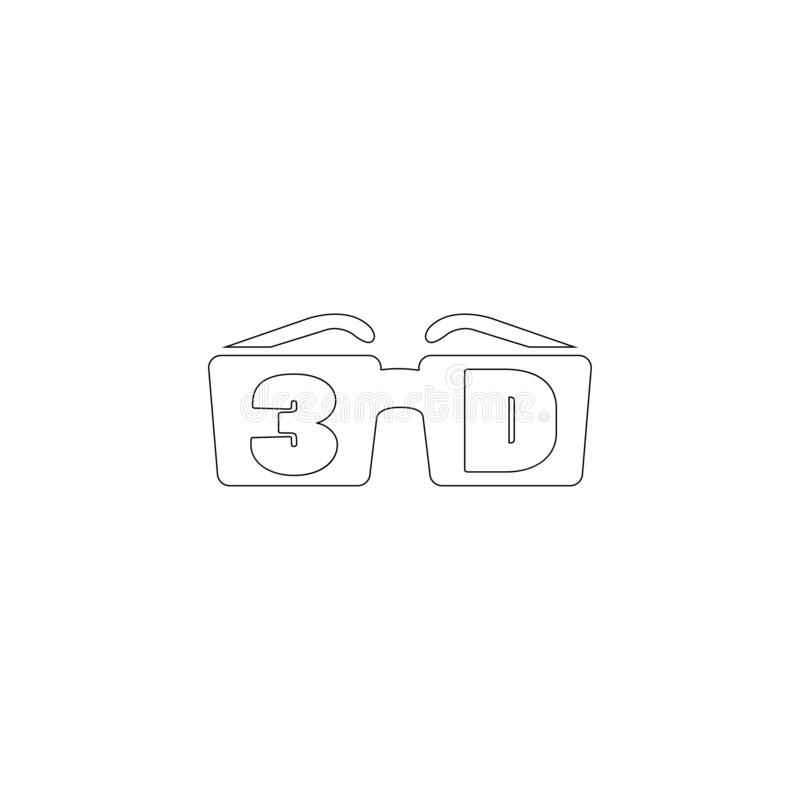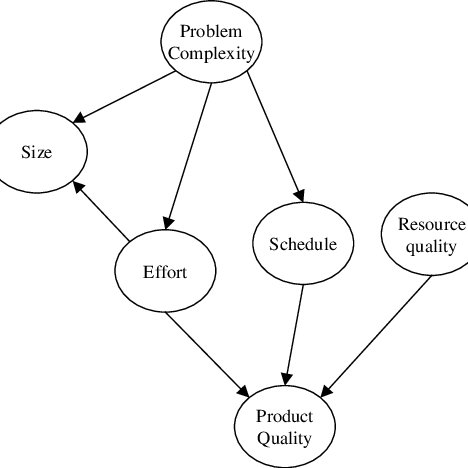Casio EX-TR75 Handbücher
Bedienungsanleitungen und Benutzerhandbücher für Nein Casio EX-TR75.
Wir stellen 5 PDF-Handbücher Casio EX-TR75 zum kostenlosen herunterladen nach Dokumenttypen zur Verfügung Bedienungsanleitung

Inhaltsverzeichnis
8
10
10
11
12
17
19
19
19
22
27
27
28
31
36
39
50
62
63
74
75
76
82
82
88
100
100
101
105
106
113
113
114
114
114
115
116
119
125
125
125
126
126
126
126
127
128
129
129
129
129
130
131
132
134
143
145
146
152
157
157

Inhaltsverzeichnis
13
18
18
18
19
22
22
35
36
43
44
47
52
67
75
75
76
81
82
83
105
107
107
113
119
123
123
123
133
143
146
146
147
147
152
154
155

Inhaltsverzeichnis
2
18
18
39
47
49
52
68
91
104
105
107
107
113
113
113
114
119
123
127
128
129
129
132
143
147
152
153
155

Inhaltsverzeichnis
8
12
14
15
20
23
25
27
27
27
27
30
31
31
36
37
37
38
39
40
41
43
43
45
46
48
49
50
56
60
62
63
66
67
70
75
75
77
79
81
82
82
83
88
90
91
93
96
100
100
100
100
102
103
103
105
105
106
109
111
112
112
113
113
114
114
115
116
116
117
118
119
120
121
122
122
125
125
126
127
127
128
129
129
130
131
132
134
144
145
146
148
157
157

Inhaltsverzeichnis
8
14
15
19
20
23
25
27
27
27
27
30
31
31
36
37
37
38
39
40
41
43
43
43
45
46
48
49
50
54
56
59
59
60
62
63
64
66
67
67
70
75
75
79
81
82
82
83
88
90
91
96
99
100
100
100
100
103
103
105
105
106
109
111
112
112
113
113
114
114
115
116
116
117
118
119
120
121
122
125
125
126
127
127
128
128
129
130
131
132
144
145
146
148
157
157
157
Weitere Produkte und Handbücher für Nein Casio
| Modelle | Dokumententyp |
|---|---|
| fx-3650P II | Bedienungsanleitung Casio fx-3650P II 用户说明书 [pt] , 94 Seiten |
| EX-100 |
Bedienungsanleitung
 Casio EX-100 คู่มือการใช้ [bs] [hr] ,
232 Seiten
Casio EX-100 คู่มือการใช้ [bs] [hr] ,
232 Seiten
|
| E-G99, E-G200, E-G300, E-G400, E-G500, E-G800 |
Bedienungsanleitung
 Casio E-G99, E-G200, E-G300, E-G400, E-G500, E-G800 用户说明书(E-G系列共通),
64 Seiten
Casio E-G99, E-G200, E-G300, E-G400, E-G500, E-G800 用户说明书(E-G系列共通),
64 Seiten
|
| LK-170 |
Bedienungsanleitung
 Casio LK-170 LK-260 LK-175 Bedienungsanleitung,
48 Seiten
Casio LK-170 LK-260 LK-175 Bedienungsanleitung,
48 Seiten
|
| EX-TR150 |
Bedienungsanleitung
 Casio EX-TR150 Manuale utente,
127 Seiten
Casio EX-TR150 Manuale utente,
127 Seiten
|
| XJ-A141, XJ-A146, XJ-A241, XJ-A246, XJ-A251, XJ-A256 (Serial Number: D****B) |
Bedienungsanleitung
  Casio XJ-A141, XJ-A146, XJ-A241, XJ-A246, XJ-A251, XJ-A256 (Serial Number: D****B) XJ-A146/A246/A256 Guía de funciones USB,
69 Seiten
Casio XJ-A141, XJ-A146, XJ-A241, XJ-A246, XJ-A251, XJ-A256 (Serial Number: D****B) XJ-A146/A246/A256 Guía de funciones USB,
69 Seiten
|
| XJ-H1600, XJ-H1650, XJ-H1700, XJ-H1750, XJ-ST145, XJ-ST155 |
Bedienungsanleitung
  Casio XJ-H1600, XJ-H1650, XJ-H1700, XJ-H1750, XJ-ST145, XJ-ST155 XJ-H1650/H1750/ST145/ST155 Guía de funciones USB [kk] [ru] [ua] ,
67 Seiten
Casio XJ-H1600, XJ-H1650, XJ-H1700, XJ-H1750, XJ-ST145, XJ-ST155 XJ-H1650/H1750/ST145/ST155 Guía de funciones USB [kk] [ru] [ua] ,
67 Seiten
|
| XJ-A141, XJ-A146, XJ-A241, XJ-A246, XJ-A251, XJ-A256 (Serial Number: D****A) |
Bedienungsanleitung
 Casio XJ-A141, XJ-A146, XJ-A241, XJ-A246, XJ-A251, XJ-A256 (Serial Number: D****A) XJ-A146/A246/A256 Handleiding voor draadloze verbinding,
47 Seiten
Casio XJ-A141, XJ-A146, XJ-A241, XJ-A246, XJ-A251, XJ-A256 (Serial Number: D****A) XJ-A146/A246/A256 Handleiding voor draadloze verbinding,
47 Seiten
|
| EX-FR10 | Bedienungsanleitung Casio EX-FR10 (دوربین: نسخه 1.02، کنترلر: نسخه 1.01), 119 Seiten |
| KL-750 |
Bedienungsanleitung
 Casio KL-750 Bedienungsanleitung [de] ,
20 Seiten
Casio KL-750 Bedienungsanleitung [de] ,
20 Seiten
|
| XJ-H2600, XJ-H2650 |
Bedienungsanleitung
 Casio XJ-H2600, XJ-H2650 XJ-H2650 Руководство по использованию беспроводной связи,
48 Seiten
Casio XJ-H2600, XJ-H2650 XJ-H2650 Руководство по использованию беспроводной связи,
48 Seiten
|
| CTK-3400 |
Bedienungsanleitung
 Casio CTK-3400 Appendice,
2 Seiten
Casio CTK-3400 Appendice,
2 Seiten
|
| EX-Z850 | Bedienungsanleitung Casio EX-Z850 Användarmanual, 279 Seiten |
| GEC-10 |
Bedienungsanleitung
 Casio GEC-10 Benutzerhandbuch [lv] ,
99 Seiten
Casio GEC-10 Benutzerhandbuch [lv] ,
99 Seiten
|
| EX-Z550 |
Bedienungsanleitung
  Casio EX-Z550 Manual do usuário,
196 Seiten
Casio EX-Z550 Manual do usuário,
196 Seiten
|
| ClassPad | Installationshandbuch Casio ClassPad Add-in Installer, 18 Seiten |
| EX-ZS30 |
Bedienungsanleitung
 Casio EX-ZS30 EX-Z790 Használati utasítás,
130 Seiten
Casio EX-ZS30 EX-Z790 Használati utasítás,
130 Seiten
|
| EX-Z150 |
Bedienungsanleitung
 Casio EX-Z150 Manual de usuario,
137 Seiten
Casio EX-Z150 Manual de usuario,
137 Seiten
|
| EX-Z37 |
Bedienungsanleitung
 Casio EX-Z37 Manuel utilisateur [en] [pl] ,
145 Seiten
Casio EX-Z37 Manuel utilisateur [en] [pl] ,
145 Seiten
|
| E-G99, E-G200, E-G300, E-G400, E-G500, E-G800 |
Bedienungsanleitung
 Casio E-G99, E-G200, E-G300, E-G400, E-G500, E-G800 用户说明书(详细),
365 Seiten
Casio E-G99, E-G200, E-G300, E-G400, E-G500, E-G800 用户说明书(详细),
365 Seiten
|